ps合成方法制作电影海报
2022-12-26 08:00:42
来源/作者: /
己有:22人学习过
第五步:点击图层调板下方的【创建新图层】按钮,新建一层,将前景色设为#a1a0a6,使用【画笔工具】在图像的上部进行涂抹,得到下图的效果。
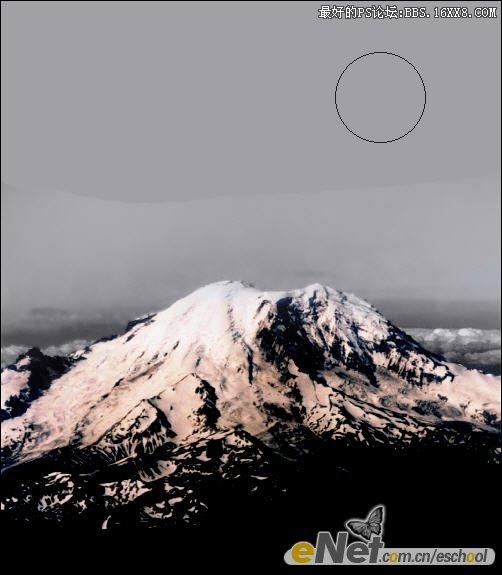
第六步:按【Ctrl+E】键将刚才新建的图层和【山】合并,合并后的图层仍命名为【山】。 观察上图,我们发现两种颜色交合处有明显的“边界”。我们可以使用【修复画笔工具】来修复图像。(林栖者语:在使用【修复画笔工具】时,必须先选择“源”。在本例中先按住【ALT】键,点击图像的上部,选择“源”,然后再在下面的图像及“目标”处涂抹即可。大家可以多次选择“源”。)修复后的效果如下图所示。
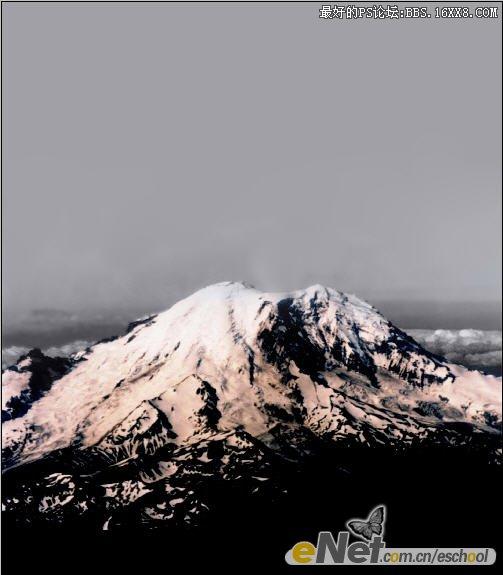
第七步:执行【图像—调整—色彩平衡】命令,弹出【色彩平衡】对话框,其参数设置如下图所示。



下一篇:PS制作线型公益心形




























